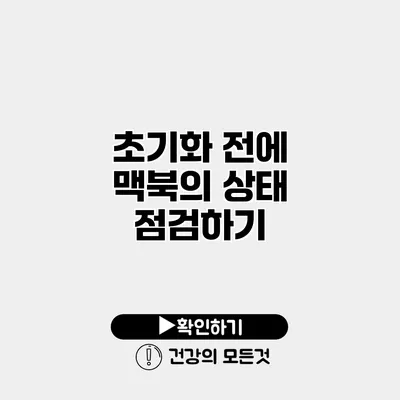초기화 전에 맥북의 상태 점검하기: 필수 체크리스트
맥북을 초기화하기 전에 상태 점검을 하는 것은 매우 중요해요. 데이터 손실을 방지하고, 시스템이 최적의 상태인지 확인하는 과정이기 때문이죠. 이 글에서는 초기화 전 맥북의 상태를 어떻게 점검하고, 어떤 점을 유의해야 하는지 알아보겠습니다.
✅ 드롭박스와 외장 하드 드라이브의 차이를 알아보고, 당신에게 맞는 백업 방법을 선택하세요.
1. 데이터 백업하기
초기화 과정에서는 모든 데이터가 삭제되기 때문에 데이터 백업은 필수적이에요. 먼저, 데이터를 안전하게 저장할 수 있는 방법을 알아보겠습니다.
1.1. Time Machine 사용하기
Time Machine은 맥북 내장 기능으로, 외장 하드 드라이브나 NAS에 데이터를 쉽게 백업할 수 있는 방법이에요. 설정 방법은 간단해요:
- 외장 하드 드라이브를 연결해요.
- 시스템 환경설정에서 Time Machine을 선택해요.
- “백업 디스크 선택” 버튼을 클릭하여 외장 드라이브를 선택해요.
- “자동 백업”을 활성화해요.
1.2. 클라우드 서비스 이용하기
구글 드라이브, 드롭박스, iCloud 등 클라우드 서비스를 이용해 중요한 파일을 저장하는 것도 좋은 방법이에요. 파일을 클라우드에 업로드한 후, 언제든지 복구할 수 있어요.
✅ 윈도우 11에서 성능을 최적화하는 방법을 알아보세요.
2. 시스템 성능 점검하기
2.1. 디스크 공간 확인
초기화 전 디스크 공간이 충분한지 확인하는 것이 중요해요. 시스템이 최적의 성능을 유지할 수 있도록 하려면 최소 15% 이상의 여유 공간이 필요해요. 디스크 공간을 확인하려면 다음과 같이 해요:
- 애플 로고 클릭 → “이 Mac에 대하여” 클릭 → “저장공간” 탭 선택
2.2. 하드웨어 상태 점검
맥북의 하드웨어 상태도 확인해야 해요. 다음 도구를 이용해 보세요:
- 디스크 유틸리티: ⌘ + 스페이스를 눌러 검색창을 열고 “디스크 유틸리티” 입력 후 실행. 디스크를 선택하고 “첫째 도움말”을 클릭하여 수리해요.
- Apple Diagnostics: 맥북을 끈 후, 전원 버튼을 누르고 ‘D’ 키를 눌러 문제를 진단해요.
시스템 점검 요약
| 점검 항목 | 중요도 | 체크 방법 |
|---|---|---|
| 데이터 백업 | 매우 중요 | Time Machine 또는 클라우드 사용 |
| 디스크 공간 | 중요 | 저장공간 탭 확인 |
| 하드웨어 상태 | 중요 | 디스크 유틸리티 및 Apple Diagnostics |
✅ 구글 크롬의 최신 버전과 다운로드 방법을 알아보세요!
3. 소프트웨어 업데이트 확인하기
소프트웨어가 최신 상태인지 확인하는 것도 중요해요. 업데이트가 필요한 경우, 초기화 후 안정성이 떨어질 수 있기 때문이에요. 소프트웨어 업데이트를 확인하는 방법은 다음과 같아요:
- 애플 로고 클릭 → “소프트웨어 업데이트” 선택
- 업데이트가 있으면 설치해요.
3.1. 앱 업데이트
앱도 항상 본인이 사용하는 최신 버전인지 확인해야 해요. Mac App Store를 열어 “업데이트” 탭에서 필요한 패치를 적용해요.
✅ 내 지갑의 안전성을 점검하는 방법을 알아보세요.
4. 보안 점검하기
초기화 전에 맥북의 보안을 점검하는 것도 잊지 마세요. 이는 데이터 손실이나 해킹으로부터 안전하게 지켜주는 중요한 과정이에요.
4.1. 비밀번호 변경
주요 계정의 비밀번호를 변경하는 것을 추천해요. 특히, Apple ID와 같은 중요한 정보의 비밀번호를 강력하게 설정하는 것이 중요해요.
4.2. 방화벽 설정 확인
시스템 환경설정에서 “보안 및 개인정보 보호”를 클릭하여 방화벽이 활성화되어 있는지 확인해요.
결론
결국, 맥북을 초기화하기 전에 충분한 점검과 준비가 필요해요. 이러한 과정을 통해 데이터 손실을 막고, 초기화 후 최적의 성능을 유지할 수 있어요.
지금까지 설명한 내용을 잘 기억해 두세요. 다음 번에 맥북을 초기화하기로 결심했다면, 이 체크리스트를 한 번 훑어보는 것이 좋겠죠?
자, 이제 행동으로 옮기는 것이 남았어요! 데이터 백업부터 시작해보세요.
자주 묻는 질문 Q&A
Q1: 초기화 전에 맥북에서 가장 중요한 점검 항목은 무엇인가요?
A1: 초기화 전에 가장 중요한 점검 항목은 데이터 백업으로, Time Machine 또는 클라우드 서비스를 사용해 데이터를 안전하게 저장해야 합니다.
Q2: 맥북의 디스크 공간을 확인하는 방법은 무엇인가요?
A2: 디스크 공간을 확인하려면 애플 로고를 클릭한 후 “이 Mac에 대하여”를 선택하고 “저장공간” 탭에서 확인하면 됩니다.
Q3: 소프트웨어 업데이트는 왜 중요한가요?
A3: 소프트웨어 업데이트는 시스템의 안정성을 유지하기 위해 중요하며, 초기화 후 필요한 업데이트가 없도록 사전에 확인해야 합니다.